Сегодня кажется, что каждая социальная сеть или приложение для обмена сообщениями под эгидой Facebook имеет сюжетную функцию, вдохновленную Snapchat. Instagram Stories был представлен в августе 2016 года и с тех пор стал одной из самых популярных функций в Instagram. Пожалуй, два самых важных правила Интернета: «Будьте осторожны с тем, что вы публикуете в Интернете. Когда он там, он навсегда »и« Если ты хочешь найти его, его больше нет ». Если вы хотите исчезнуть, это будет длиться вечно. Истории в Instagram связаны правилами. Они создают иллюзию исключительности и быстротечности в месте, где все почти неизменно.
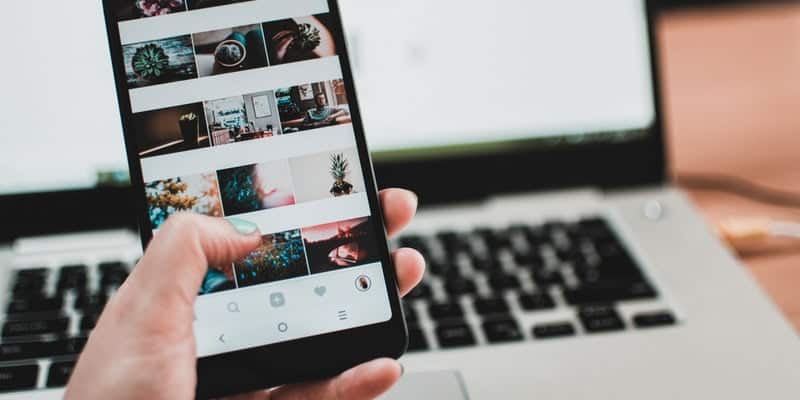
Что делать, если вы хотите, чтобы публикация длилась более 24 часов? Что делать, если видео смешное или вам кажется, что вам нужно добавить его в свою группу и поделиться им позже? Вот три простых метода, которые вы можете использовать для этого.
1. Загрузите всю веб-страницу.
Например, я использовал и Chrome, и Firefox. Firefox, кажется, работает лучше для этого. Chrome работает с изображениями, но испытывает трудности с видео, в то время как Firefox не имеет никаких проблем.
1. Откройте историю Instagram, которую хотите запечатлеть.
2. Щелкните правой кнопкой мыши по любой стороне прямоугольника, в котором отображается история (не на видео или изображении, а в любом пустом пространстве вокруг него). Это даст вам контекстное меню.
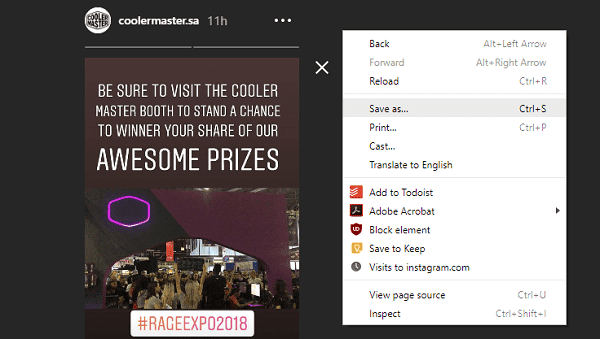
3- В меню выберите «Сохранить как» или «Сохранить страницу как» (если вы используете Firefox).
4. Появится экран «Сохранить как». Отсюда вы можете выбрать, где вы хотите сохранить веб-страницу. Вы можете называть его как хотите; Однако я рекомендую оставить его с расширением «html». Обязательно сохраните как «Веб-страница, полная».
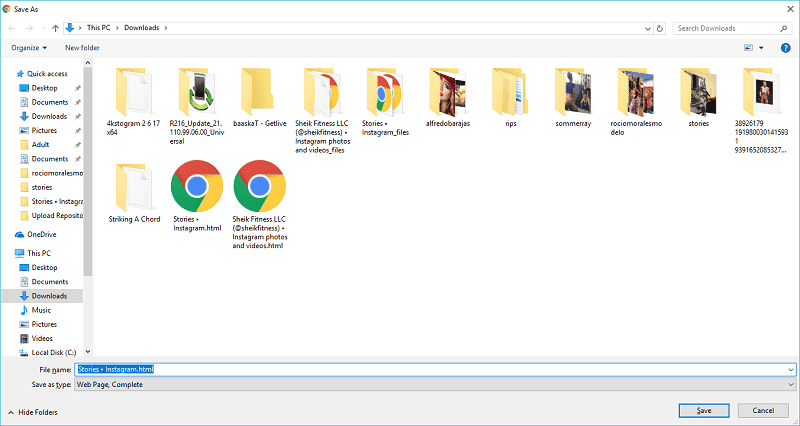
5. Откройте проводник (или любое приложение, которое вы используете в качестве обозревателя файлов). Перейдите туда, где вы сохранили веб-страницу Instagram Stories. Каждый раз, когда вы сохраняете всю веб-страницу, она создает сопутствующую папку ресурсов, в которой вы храните файлы, такие как изображения и сценарии.
Папка должна быть названа после того, как веб-страница была вставлена с помощью: «_files». Если имя сохраненной веб-страницы - «Истории • Instagram», имя папки ресурсов будет «Истории • Instagram_files». Перейдите в папку ресурсов.
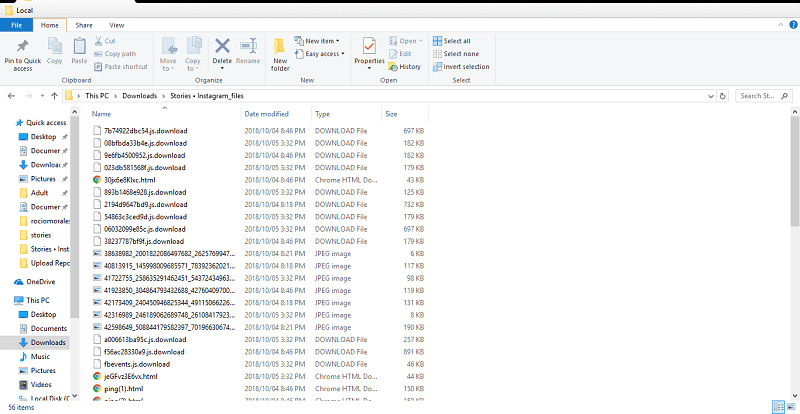
6. В папке «Ресурсы» вы найдете список файлов, которые отвечают за правильное отображение веб-страницы. Здесь нас интересуют картинки. Я предлагаю вам отсортировать файлы по типу и отображать файлы в виде больших или очень больших значков. Это позволит вам увидеть миниатюру изображения из истории, которую вы ищете.
7. После того, как вы найдете изображение, вы можете удалить веб-страницу и все остальное в папке ресурсов.
Самый большой недостаток этого метода в том, что он требует очень много времени и времени. Преимущество здесь в том, что все, что вам нужно, - это простой веб-браузер - никаких расширений не требуется.
2. Использование Chrono Download Manager
Диспетчер загрузок Chrono Это многофункциональное дополнение для веб-браузеров на основе Chromium. Он заменяет стандартный менеджер загрузок настраиваемым менеджером. Он поставляется с функциями, которые можно использовать для поиска и загрузки изображений, видео, ссылок и документов с веб-страницы.
Сниффер Chrono делает загрузку историй еще проще. Вы также можете загружать текстовые видеоролики разных форм и размеров. Chrono позволяет загружать пользовательские истории массово, что означает, что вам не нужно загружать их по одной.
1. В браузере откройте истории Instagram, которые хотите загрузить. Вы можете позволить запускать Истории до тех пор, пока не приблизитесь к завершению, но обязательно нажмите кнопку «Закрыть» в Instagram, прежде чем полностью включить ее, иначе он перенаправит вас обратно на домашнюю страницу Instagram, и анализатор Chrono потеряет список историй.
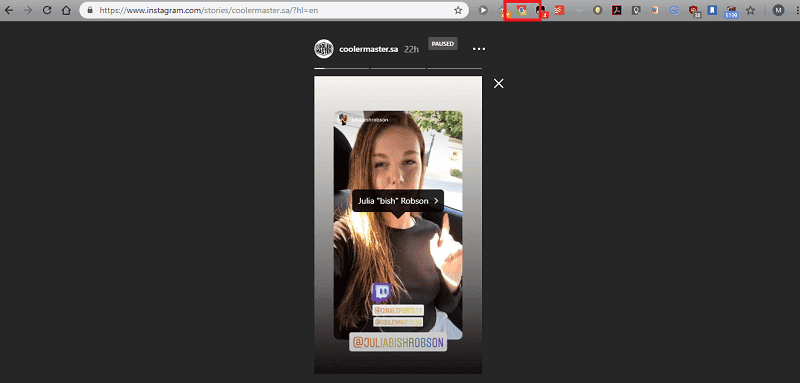
2. Щелкните значок расширения Chrono в своем браузере. Если он отображает список загрузок, просто щелкните значок сниффера в правом верхнем углу списка.
3. Сниффер Chrono дает вам четыре основных раздела, разделенных вкладками: Видео, Изображение, Документ и другие. Поскольку истории Instagram в основном находятся в первых двух разделах, мы сосредоточимся на этих разделах. В разделе видео вы можете обнаружить, что сниффер Chrono вернулся с длинным списком ссылок. Если вы хотите знать, какие из них являются историями, просто проверьте заметки в списке. Как правило, в историях есть такая пометка: «Истории • Instagram».
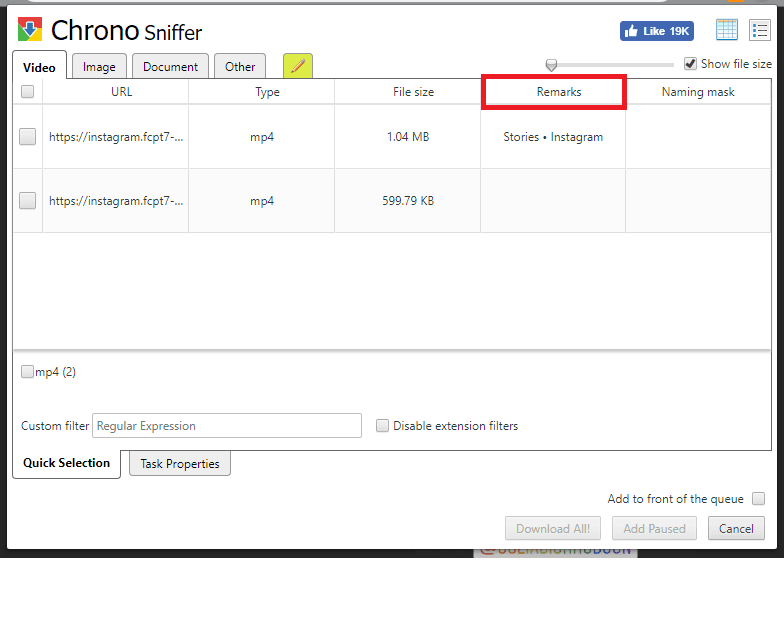
4. Единственная проблема со сниффером Chrono заключается в том, что в нем нет эскизов видео, и вы не можете определить, какие ссылки. Вот почему вам придется делать некоторые догадки, проб и ошибок или загружать все видео и удалять файлы, которые вам не нужны. Вы можете обнаружить, что некоторые из этих видео похожи, но имеют разное качество и разные варианты и / или размеры. Это связано с тем, что Instagram автоматически преобразует качество в соответствии со скоростью Интернета пользователя. Вы можете выбрать и отметить каждую ссылку, которую хотите загрузить, из списка или выбрать все.
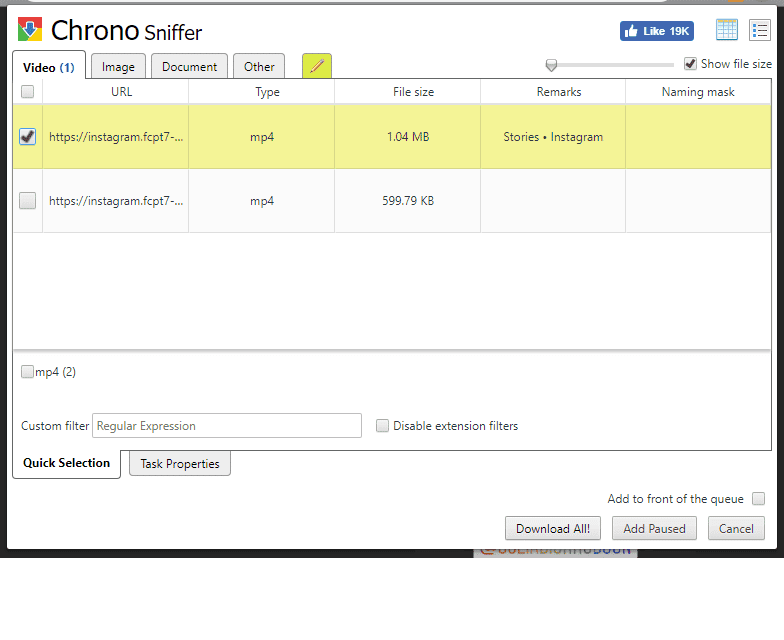
5. Легко отличить фотографии, которые вы хотите скачать, от тех, которые вам не нужны. Просто убедитесь, что у вас есть «Предварительный просмотр». Опять же, рядом с фотографиями Instagram Story будет пометка: «Instagram Stories». Вы можете отсортировать их по этому адресу. Как только это будет сделано, вы можете выбрать фотографии, которые хотите загрузить.
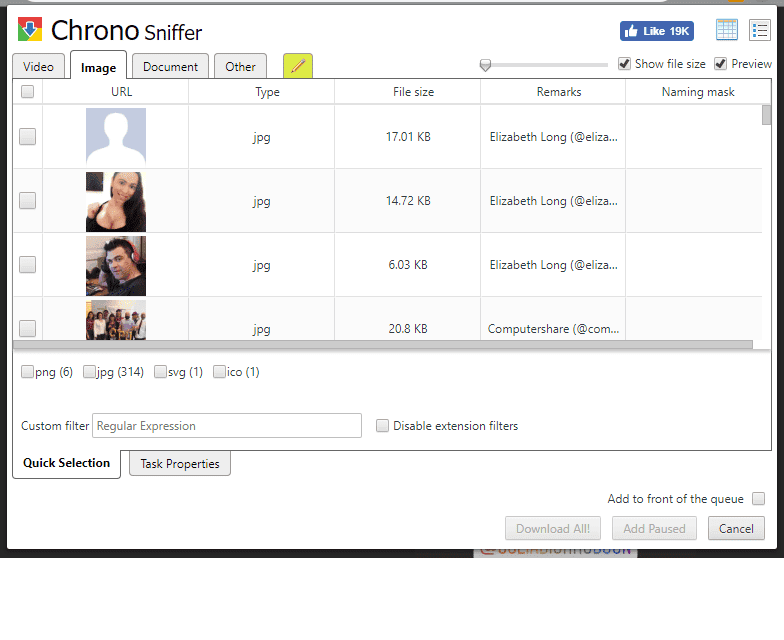
Когда вы закончите выбирать то, что хотите загрузить, вы можете нажать кнопку «Загрузить все».
3. Использование 4K Stogram
4K Stogram в настоящее время является одним из наиболее хорошо оснащенных кроссплатформенных приложений для обработки всего, что связано с Instagram. Это бесплатно, но вы можете приобрести лицензию, чтобы получить доступ к его премиум-функциям. Вы можете узнать больше об этом здесь.
1. Прежде чем вы сможете загружать Истории с 4k Stogram, вам необходимо войти в свою учетную запись Instagram из него. После открытия приложения вы должны сначала щелкнуть «Инструменты» в верхней строке меню и выбрать «Настройки».
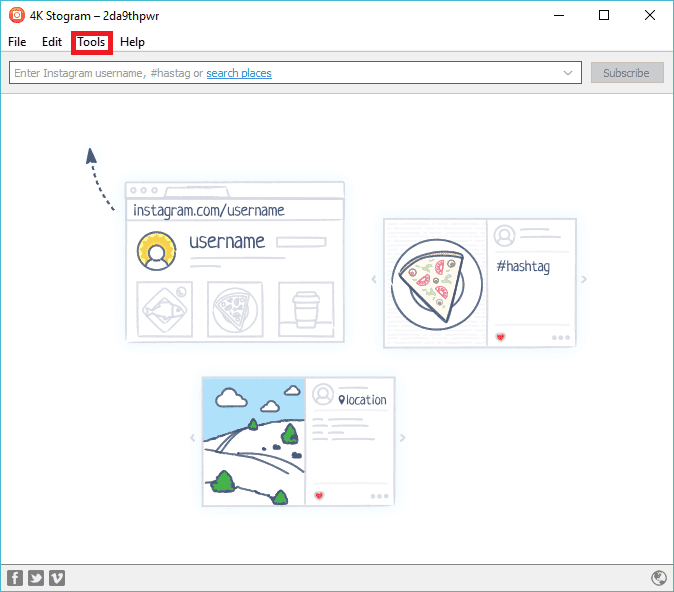
2. Отсюда не забудьте установить флажок «Загрузить истории из Instagram». Введите свои учетные данные Instagram внизу, затем нажмите «Войти».
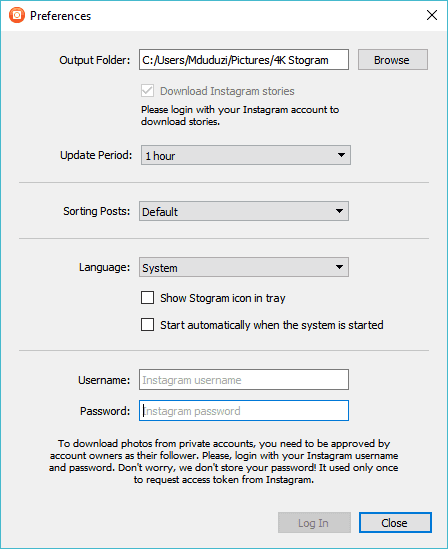
3. Введите имя пользователя или URL-адрес учетной записи Instagram.
4. Щелкните стрелку в конце текстового поля, чтобы развернуть дополнительные параметры.
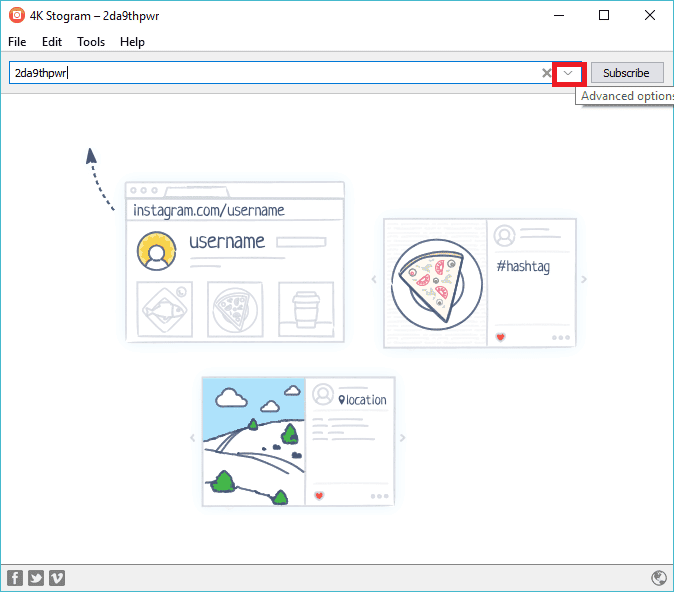
5. Поскольку вы загружаете только истории, вам нужно выбрать «Только истории (для пользователей)» в раскрывающемся меню.
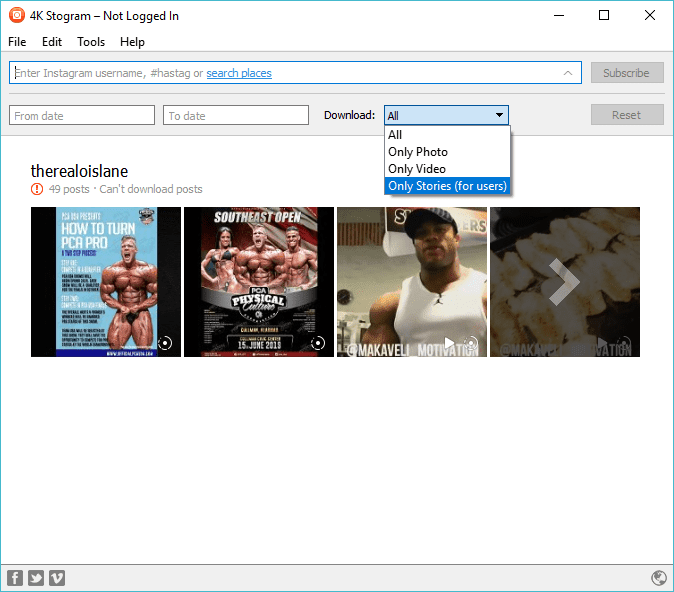
6. После того, как вы все это сделаете, вы можете нажать кнопку «Подписаться». Это повторно загрузит и загрузит все пользовательские истории и клипы.
Последнее слово
Есть несколько способов украсть историю вашей мечты в Instagram. Было бы упущением, если бы я сказал вам, что это лучший способ. Существуют расширения, такие как история Chrome IG и веб-приложения, которые специализируются на краже контента Instagram. Загрузчик мультимедиа Torch также можно использовать для загрузки видеороликов из Instagram. Обратите внимание, что, когда Facebook и Instagram внедряют более строгие меры безопасности и теряют энтузиазм в отношении обмена API, то, что работало вчера, может не работать сегодня.






